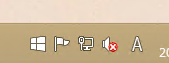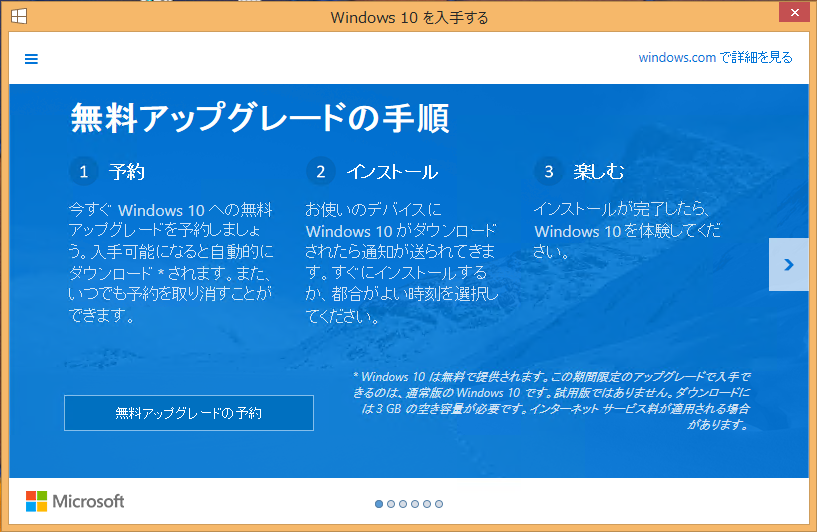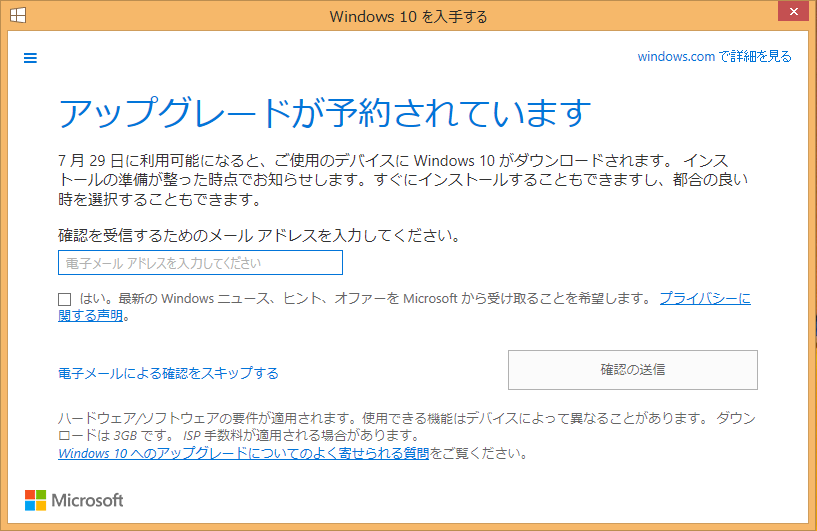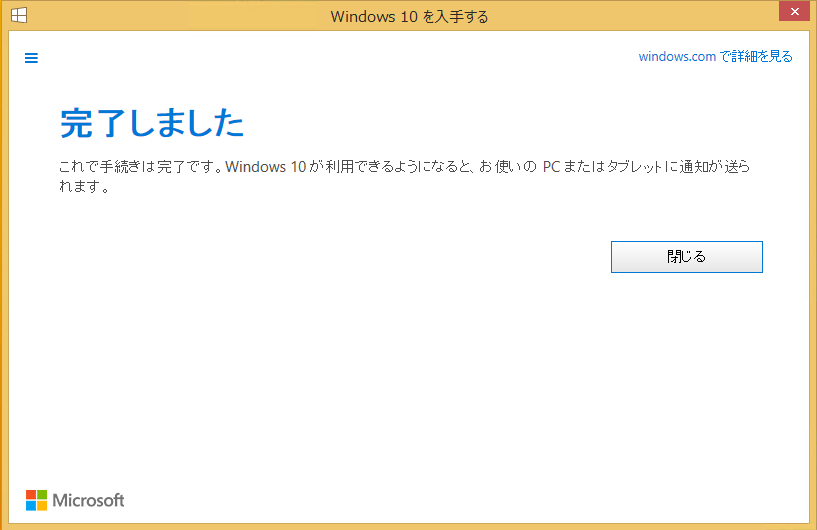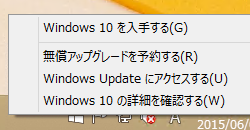Windows Update からの Windows 10 へのアップグレードを予約する
みなさん、こんにちは。
Windows プラット フォーム サポートチームです。
暑い日が多くなり、夏が近づきつつあることを実感することが多くなってきました。
さて、夏と言えば Windows 10 のリリースは、2015 年 7 月 29 日、盛夏の時期を予定しております。
リリースが近づくにつれて、Windows 10 に関する様々なご質問をいただくようになってきています。
Windows 10 のリリースと同時に、たくさんのユーザーの皆様に Windows 10 という新しい Windows を体験していただくため、一部のエディションを除く Windows 7 SP1 、Windows 8.1 環境から Windows Update を通じて無償アップグレードを行うことができるようになります。
この無償アップグレードの予約が 6 月 1 日から通知領域に表示されたアイコン (Get Windows 10 アプリ) や、Windows Update 画面から簡単に行うことができるようになっています。
今回はこの無償アップグレードを予約する方法についてご紹介させていただきます。
※ ビジネスユースのお客様で、計画的に、Windows 10 を導入するために、このアイコンを表示させないようにしたいとのお問い合わせもいただいております。
この表示させない方法についても補足情報として後述しております。
追記: “Windows Update からの Windows 10 への無償アップグレードを抑止する方法” へのリンクを追記いたしました。(2015/7/23)
(1) 通知領域の Get Windows 10 アプリ から予約する方法
いつの間にか通知領域に見慣れない以下の Windows ロゴ アイコンが表示されて、驚かれた方も多いのではないでしょうか。
このアイコンが Get Windows 10 アプリ アイコンです。
※ Windows Update から配信されている更新プログラム KB3035583 をインストールすることによって追加されます。
Get Windows 10 アプリ アイコンをクリックすると、以下の "無料アップグレードの手順" 画面が表示されます。
この "無料アップグレードの手順" 画面で、[無料アップグレードの予約] ボタンをクリックすると、すぐに予約処理が始まります。
予約処理が完了すると、以下の "アップグレードが予約されています" 画面が表示されます。
アップグレードに関する通知が必要な場合には、ここでメールアドレスを入力して [確認の送信] をクリックします。
メールによる確認が必要ない場合には、[電子メールによる確認をスキップする] をクリックします。
以下の “完了しました” 画面が表示されましたら、これで予約は完了です。
ちなみに、通知領域の Get Windows 10 アプリ アイコンを右クリックすると、以下の 4 つのメニューが表示されます。
[Windows 10 を入手する] をクリックすると上記の "無料アップグレードの手順" 画面が表示されますが、[無償アップグレードを予約する] をクリックすると、すぐに予約処理が始まり、"アップグレードが予約されています" 画面へと進むことができます。
なお、アップグレードの予約が完了した環境で Get Windows 10 アプリ アイコンを右クリックすると、[無償アップグレードを予約する] メニューが [アップグレードのステータスを確認する] に変更されており、現在のアップグレードのステータスを確認することができます。
また、 [Windows 10 の詳細を確認する] をクリックすると、Window10 に関する Q&A Web ページが表示されますので、予約した後にこちらもご確認ください。
(2) Windows Update 画面から予約する方法
Windows Update で配信されております、重要な更新プログラムがすべてインストールされている環境では、
更新プログラムの確認後に、以下の画面が表示され、ここからも予約を行うことができます。
ここで、[予約] ボタンをクリックするとすぐに予約処理が実施され、上述の “完了しました” 画面が表示されます。
補足情報 - Get Windows 10 アプリ アイコンを表示させない方法
以下のレジストリを設定いただくことにより、KB3035583 がインストールされた環境におきましても、通知領域の Get Windows 10 アプリ アイコンからの通知を停止することが可能となります。
キー : HKEY_LOCAL_MACHINE\SOFTWARE\Policies\Microsoft\Windows\Gwx
名前 : DisableGwx
種類 : REG_DWORD
値 : 1
※ 上記レジストリを設定しても Windows Update 画面の予約画面は表示されることに、ご留意ください。
コマンドにて設定いただく場合には管理者権限で以下の reg から /f までの一行のコマンドを実行することで設定いただくことが可能です。
reg add HKEY_LOCAL_MACHINE\SOFTWARE\Policies\Microsoft\Windows\Gwx /v "DisableGwx" /t REG_DWORD /d 00000001 /f
※ Windows 10 への無償アップグレードは Windows Update を通じて行われる予定です。
※ 今後、すでに上述の予約を行われてしまった環境でも、Windows Update を通じてのWindows 10 へのアップグレードをブロックする方法をご提供する予定です。
※ この方法につきましては、後日、本記事を更新することで公開させていただきます。
追記: Windows 10 へのアップグレードを抑止する方法については、若干ボリュームが大きくなってしまったため別記事にて取りまとめました。
こちらの記事をご確認いただけますようお願い致します。
Title: Windows Update からの Windows 10 への無償アップグレードを抑止する方法
URL: https://blogs.technet.com/b/askcorejp/archive/2015/07/23/windows-update-windows-10-1.aspx
そのほかにも、Windows 10 への無償アップグレードの予約に関しては、以下の Windows 10 Q&A サイトにも取りまとめられておりますので、こちらもご確認いただけますと幸いです。
https://www.microsoft.com/ja-jp/windows/windows-10-faq?ocid=win10_auxapp_context
夏に向けての季節の代わり目ですが、皆様も、体調を崩されないようご自愛ください。